调试
在Debug模式下,您可以自由设置断点。开启Debug调试,程序会在运行到断点时暂停,让您可以分析当前的运行情况。
设置断点
在编辑区域左侧,可以给想要调试的代码行打上断点
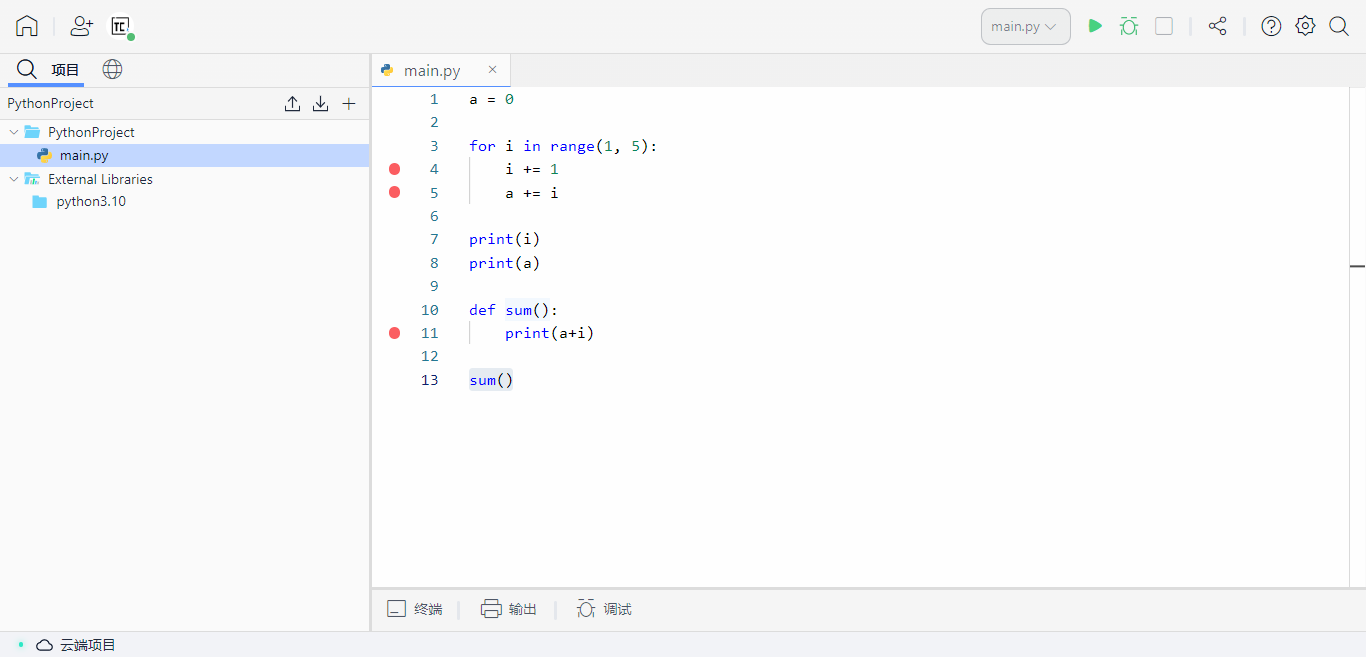
开始调试
点击右上角 调试 按钮,或在编码区域的右键菜单中选择“调试当前文件”,开始Debug调试。
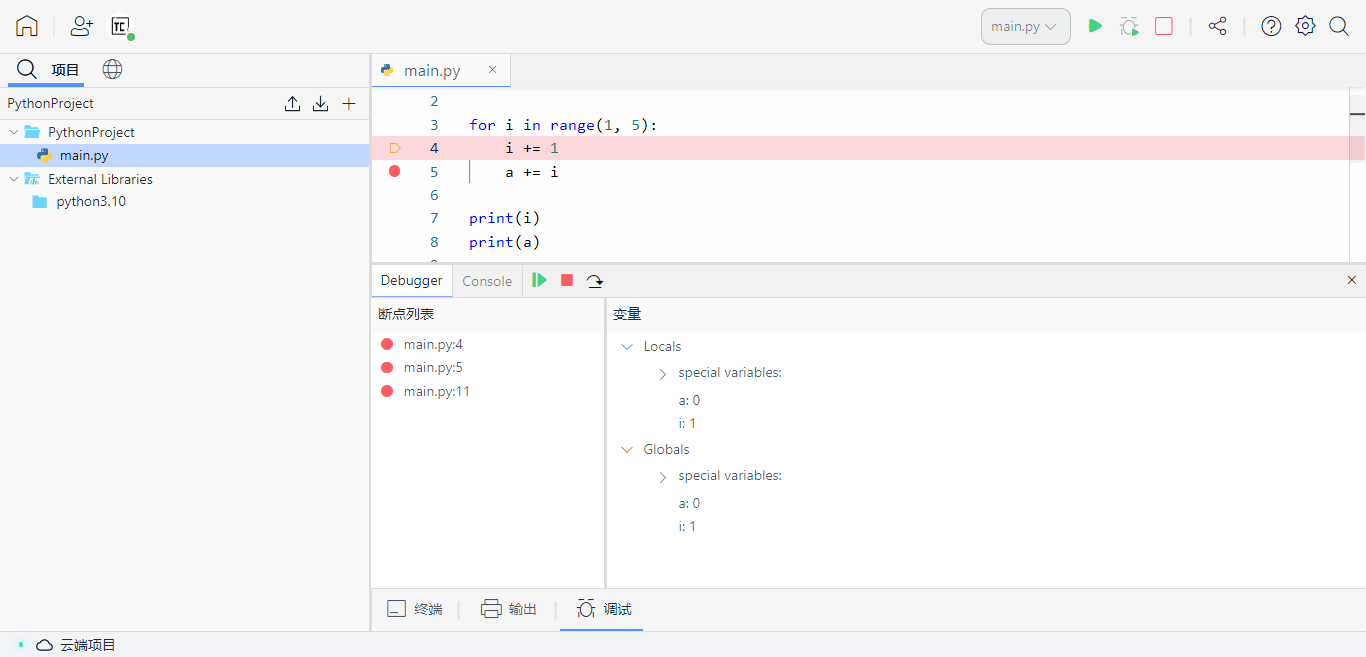
调试功能介绍
跳到下一断点
点击此按钮,跳到下一个符合中断条件的断点处
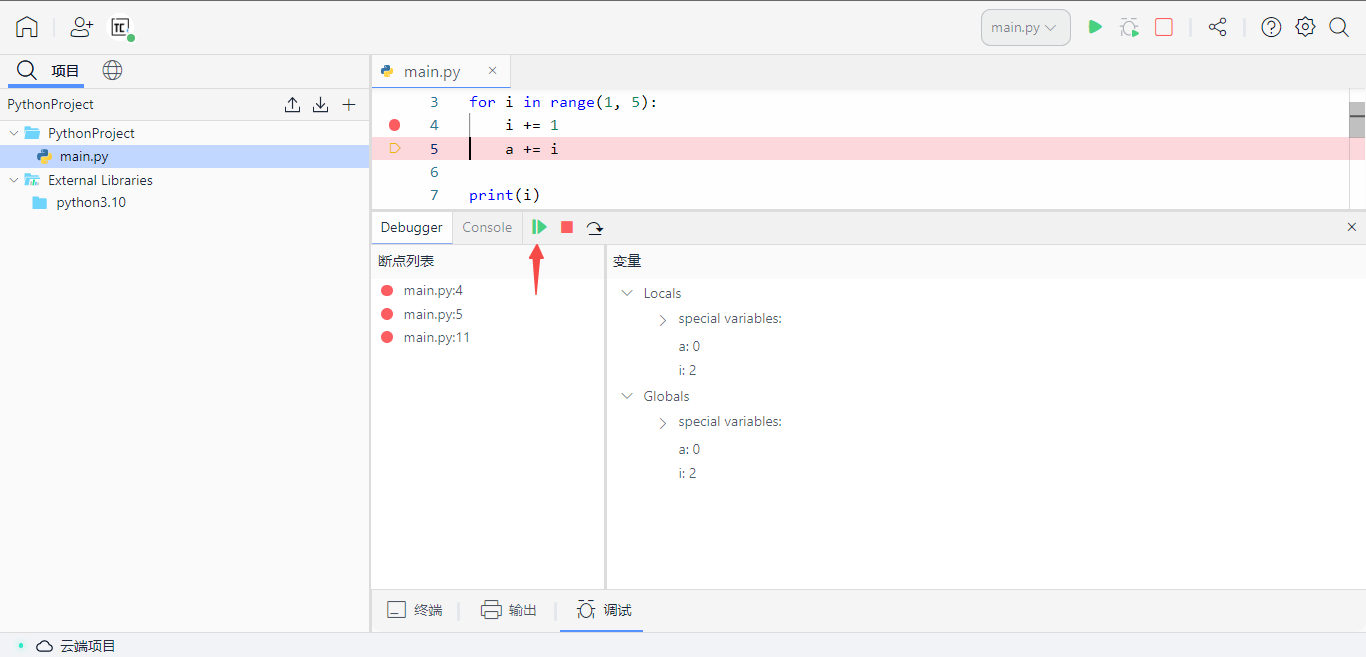
步过
点击此按钮,在方法内逐行执行,结束该方法的执行后跳转到下一个断点
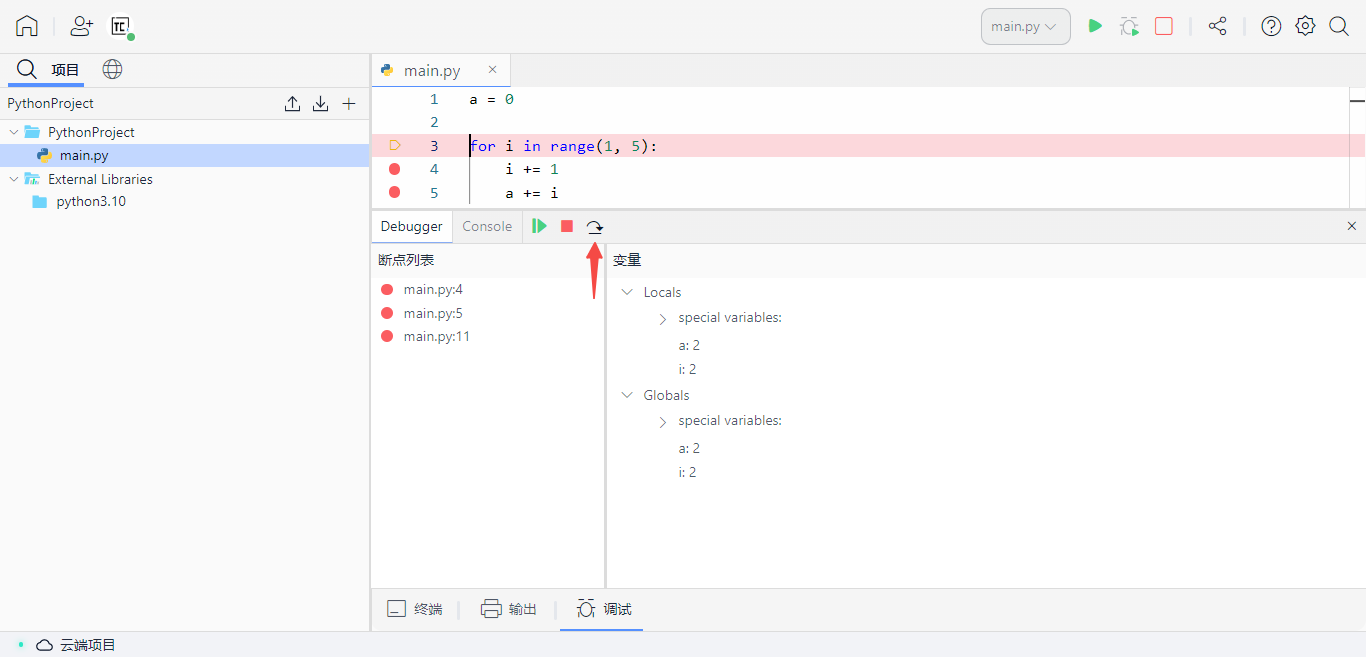
停止调试
点击此按钮,或右上角 停止 按钮,停止调试
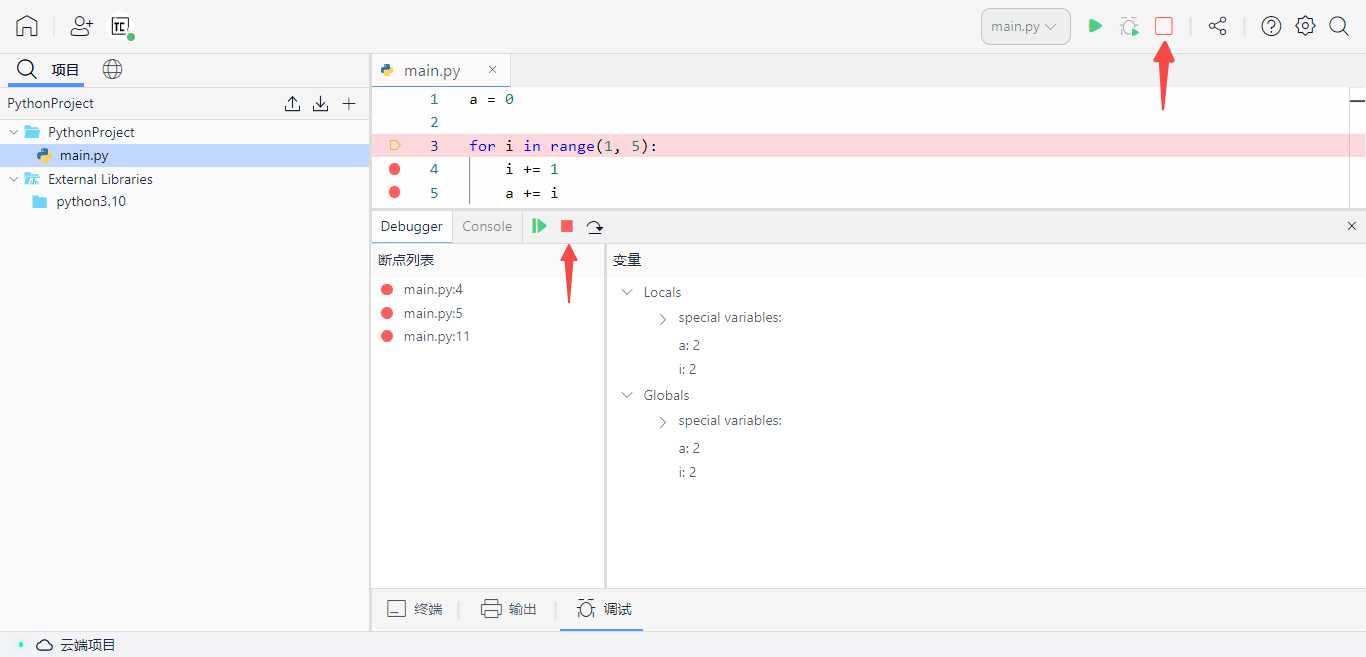
断点列表管理
在“断点列表”区域显示当前所有的断点,格式为:[文件名:断点所在行号]
查看变量值
在“变量”区域显示中断所在行的所有变量的值